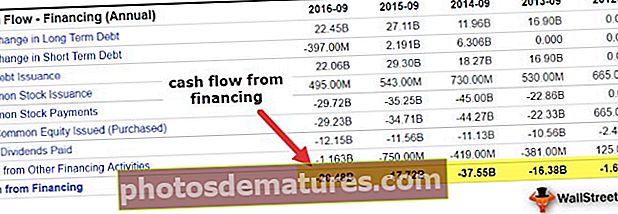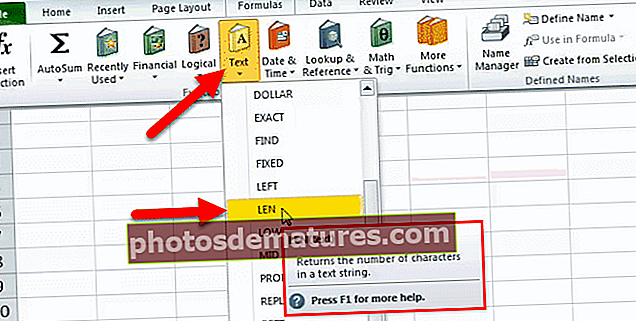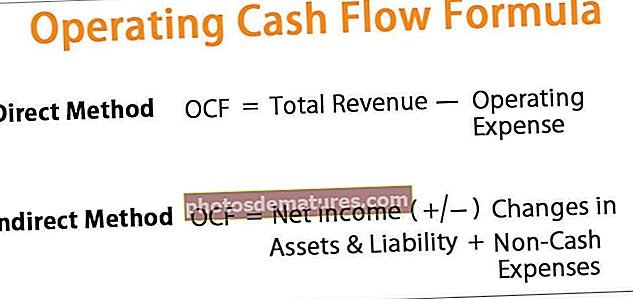Paano gamitin ang Mga Pag-andar ng Substring sa Excel? (KALIWA, MID at KARAPATAN)
SUBSTRING Pag-andar sa Excel
Ang pag-andar ng substring ay isang paunang built na integrated function sa excel na ikinategorya sa ilalim ng pagpapaandar ng TEXT. Ang ibig sabihin ng substring ay pagkuha ng isang string mula sa isang kombinasyon ng string, halimbawa, mayroon kaming isang string bilang "I am a Good Boy" at nais naming kunin ang Mabuti mula sa ibinigay na string sa mga naturang senaryong ginagamit namin ang pagkuha ng substring, walang built built na function upang kumuha ng substring sa excel ngunit gumagamit kami ng iba pang mga pagpapaandar tulad ng Mid function o kaliwa at kanang pag-andar.
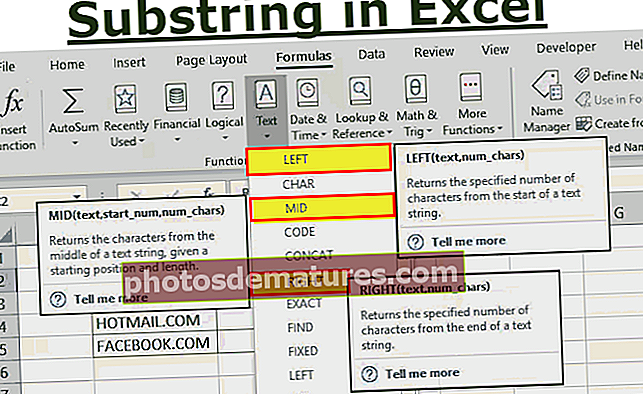
3 Mga Uri ng Mga Pag-andar ng Substring
- Kaliwang Pag-andar ng Substring
- RIGHT Substring Function
- Pag-andar ng MID Substring
Talakayin natin nang detalyado ang bawat isa sa kanila.
# 1 - Kaliwang Pag-andar ng Substring
Kinukuha nito ang isang naibigay na tiyak na bilang ng mga character mula sa kaliwang bahagi o unang character ng isang naibigay na string ng teksto.
Ang syntax o formula para sa pag-andar ng LEFT sa Microsoft Excel ay:

Ang syntax o formula na LEFT function ay may mga nabanggit na mga argumento sa ibaba:
- text: (Sapilitan o kinakailangang parameter) Ito ang string ng teksto na naglalaman ng mga character kung saan mo nais kunin
- num_chars: (Opsyonal na parameter) Ito ang bilang ng mga character mula sa kaliwang bahagi ng string ng Teksto na nais mong kunin.
- Halimbawa, = KALIWA ("application", 3) ibabalik ang 3 bilang ng mga character mula sa kaliwang bahagi ibig sabihin "App".
Mga Puntong Naaalala tungkol sa Kaliwang Pag-andar
- Sa kaliwa at kanang pag-andar, ang mga Num_char ay dapat na katumbas ng O mas malaki sa zero. Kung hindi man, ibabalik nito ang error na #Value
- Kung ang argumento ng num_chars sa kaliwa o kanang pag-andar ay mas malaki kaysa sa haba ng teksto, ibabalik ng LEFT ang lahat ng teksto.Halimbawa, = Kaliwang ("FUNCTION", 25) ay nagbabalik ng "FUNCTION"
- Kung ang argumento ng num_chars sa kaliwa o kanang pag-andar ay tinanggal, isasaalang-alang nito o ipalagay ang 1, bilang default.Halimbawa, = Kaliwang ("Mabilis") ay nagbabalik ng "S"
# 2 - MIDPag-andar ng Substring
Kinukuha nito ang isang naibigay na tiyak na bilang ng mga character mula sa gitnang bahagi ng isang ibinigay na string ng teksto.
Ang syntax o formula para sa pagpapaandar ng MID sa Excel ay:

Ang lahat ng argumento ay sapilitan at kinakailangang mga parameter
Ang syntax o formula ng MID function ay may mga nabanggit na mga argumento sa ibaba:
- Text: Ito ang string ng teksto na naglalaman ng mga character kung saan mo nais na kunin
- start_num: tinutukoy ang posisyon ng unang character o panimulang posisyon ng substring mula sa kung saan mo nais magsimula
- num_chars: Ito ang bilang ng mga character mula sa gitnang bahagi ng text string na nais mong kunin. (nagsisimula sa start_num).
- Halimbawa, = Ang MID ("majori", 2,5) ay nagbabalik ng substring mula sa 2nd character at 5 titik o alpabeto mula sa 2nd character ibig sabihin ay "ajori".
Mga Puntong Dapat Tandaan
- Kung ang start_num ay mas malaki kaysa sa haba ng teksto, pagkatapos ang function na MID ay nagbabalik ng isang walang laman na halaga
- Kung ang start_num ay mas mababa sa 1, pagkatapos ang pagpapaandar ng MID ay babalik sa #VALUE! kamalian
- Kung ang num_chars ay isang negatibong halaga, ibabalik ng MID function ang #VALUE! kamalian
# 3 - TAMAPag-andar ng Substring
Kinukuha nito ang isang naibigay na tiyak na bilang ng mga character mula sa RIGHT na bahagi ng isang ibinigay na string ng teksto.
Ang syntax o pormula para sa TAMA na pag-andar sa Microsoft Excel ay:

Ang TUNAY na function na syntax o pormula ay may mga nabanggit na mga argumento sa ibaba:
- Text: (Sapilitan o kinakailangang parameter) Ito ang string ng Teksto na naglalaman ng mga character kung saan mo nais kunin
- num_chars: (Opsyonal na parameter) Ito ang bilang ng mga character mula sa RIGHT na bahagi ng string ng Teksto na nais mong kunin.
- Halimbawa, = TAMA ("application", 6) ibinalik ang 6 na bilang ng mga character mula sa kanang bahagi ibig sabihin ay "cation".
Paano magagamit ang SUBSTRING Function sa Excel?
Tingnan natin kung paano gumagana ang mga pagpapaandar ng SUBSTRING sa Excel.
Maaari mong i-download ang template na ito ng SUBSTRING Function Excel dito - SUBSTRING Function Excel TemplateHalimbawa # 1 - Mag-extract ng isang Substring sa Excel Gamit ang LEFT Function
Sa halimbawa ng nabanggit sa ibaba, ang Cell “B3”, naglalaman ng empleyado id na may pangalan. Dito ko lang kailangang kunin ang ID ng empleyado lamang sa tulong ng LEFT FUNCTION

Mag-apply tayo ng "LEFT" na pag-andar sa cell "C3". Type = LEFT (sa cell na "C3" kung saan lilitaw ang mga argumento para sa pagpapaandar ng LEFT. Ibig sabihin = LEFT (teksto, [num_chars]) kailangan itong ipasok

Text: Ito ang string ng teksto na naglalaman ng mga character kung saan mo nais na kunin ang substring excel ibig sabihin ay "B3" o "648 MANOJ"

num_chars: Ito ang bilang ng mga character mula sa kaliwang bahagi ng string ng teksto na nais mong kunin. Dito ang empleyado id ay naglalaman ng 3 numero, kaya nais kong kunin ang unang tatlong numero lamang

I-click ang ENTER key, pagkatapos ipasok ang lahat ng mga LEFT function na argument. ibig sabihin = KALIWA (B3,3)
Kinukuha nito ang unang 3 mga character mula sa teksto hal. 648

Halimbawa # 2 - Mag-extract ng isang Substring sa Excel Gamit ang RIGHT Function
Sa nabanggit na halimbawa, naglalaman ito ng mga pangalan ng domain o website. Narito kailangan kong kunin ang huling tatlong mga character sa tulong ng tamang PAG-andar

Ilapat natin ang pagpapaandar na "TAMA" sa cell na "C3". I-type = TAMA (sa cell na "C3" kung saan lilitaw ang mga argumento para sa TAMA na pag-andar. Ibig sabihin = TAMA (teksto, [num_chars]) kailangan itong ipasok

Text: Ito ang string ng teksto na naglalaman ng mga character kung saan mo nais na kumuha ng substring excel ibig sabihin ay “B3” o “GMAIL.COM”

num_chars: Ito ang bilang ng mga character mula sa kanang bahagi ng text string na nais mong kunin. Dito natapos ang lahat ng pangalan ng website ng "COM", kaya't nais ko lamang ang huling tatlong mga character

I-click ang enter key, pagkatapos na ipasok ang lahat ng mga tama na argumento ng pag-andar. ibig sabihin = TAMA (B3,3).

Katulad nito, inilalapat ito sa iba pang mga cell o kung hindi maaari mo ring magamit ang drag at drop na pagpipilian upang makuha ang nais na output

Kinukuha nito ang huling 3 mga character mula sa teksto hal. COM
Halimbawa # 3 - Mag-extract ng isang Substring sa Excel Gamit ang MID Function
Sa halimbawa ng nabanggit sa ibaba, ang Cell “B3”, naglalaman ng PHONE NUMBER na may area code. Narito kailangan kong kumuha lamang ng area code sa tulong ng MID FUNCTION

Ilapat natin ang pagpapaandar na "MID" sa cell "C3". Uri = MID ( sa selda "C3" kung saan lilitaw ang mga argumento para sa pagpapaandar ng Mthe ID. ibig sabihin = MID (teksto, start_num, num_chars) kailangan ipasok

Text: Ito ang string ng teksto na naglalaman ng mga character kung saan mo nais na kumuha ng substring excel i.e. "G14" o “(248)-860-4282”

start_num: Tinutukoy nito ang posisyon ng unang character o panimulang posisyon ng substring mula sa kung saan mo nais magsimula ibig sabihin Sa numero ng telepono, ang mga numero sa bracket ay ang area code. Gusto ko ang mga numero lamang na nasa loob ng bracket ibig sabihin 248. Dito nagsisimula ang numero sa loob ng bracket Ika-2 posisyon

num_chars: Ito ang bilang ng mga character mula sa gitnang bahagi ng text string na nais mong kunin. (nagsisimula ito sa start_num). Gusto ko lamang ang 3 mga numero kung saan naroroon ang area code sa loob ng bracket ibig sabihin 3 mga tauhan

I-click ang enter key, pagkatapos ipasok ang lahat ng Pag-andar ng MID mga pagtatalo. ibig sabihin = MID (B3,2,3)

Kinukuha nito ang 3 mga character o numero na naroroon sa loob ng bracket i.e. 248
Bagay na dapat alalahanin
Ang substring sa Excel Function ay may malawak na mga aplikasyon ibig sabihin
- Ginagamit ito upang makuha ang pangalan ng domain mula sa isang email address sa tulong ng tamang pag-andar
- Ginagamit ito upang makuha ang una, gitna at apelyido mula sa buong pangalan na may mga pag-andar ng substring
- Ginagamit ito upang alisin ang sumusunod na slash sa mga Web URL
- Ginagamit ito upang kumuha ng code ng bansa o estado mula sa numero ng telepono